Organisatoren van online presentaties (webinars) adviseren vaak om voor deelname niet de webbrowser Firefox te gebruiken, omdat deze problemen kan geven.
Gustaaf van Dijk
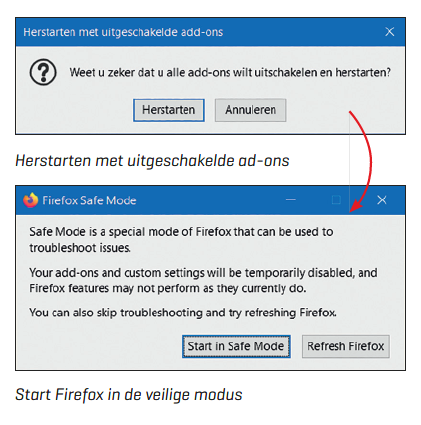
support.mozilla.org/nl/kb/
problemen-met-firefox-
oplossen-via-veilige-modus
Eén nadeeltje: in de veilige modus valt Firefox mogelijk terug op Engels (in dit voorbeeld is Firefox van origine Engelstalig geïnstalleerd, maar had ik hem voor deze tip op Nederlands ingesteld).
Vanuit Firefox herstart je als volgt in de veilige modus: kies via het hamburgermenu (de drie liggende streepjes) Help en dan Herstarten met uitgeschakelde add-ons… Klik Herstarten in de pop-up Herstarten met uitgeschakelde add-ons en vervolgens Start in Safe Mode (Doorgaan in veilige modus) in de daarop volgende pop-up Firefox Safe Mode.
Let op: klik vooral níet op Refresh Firefox (Firefox verversen) - dit doe je alleen in uiterste noodzaak.
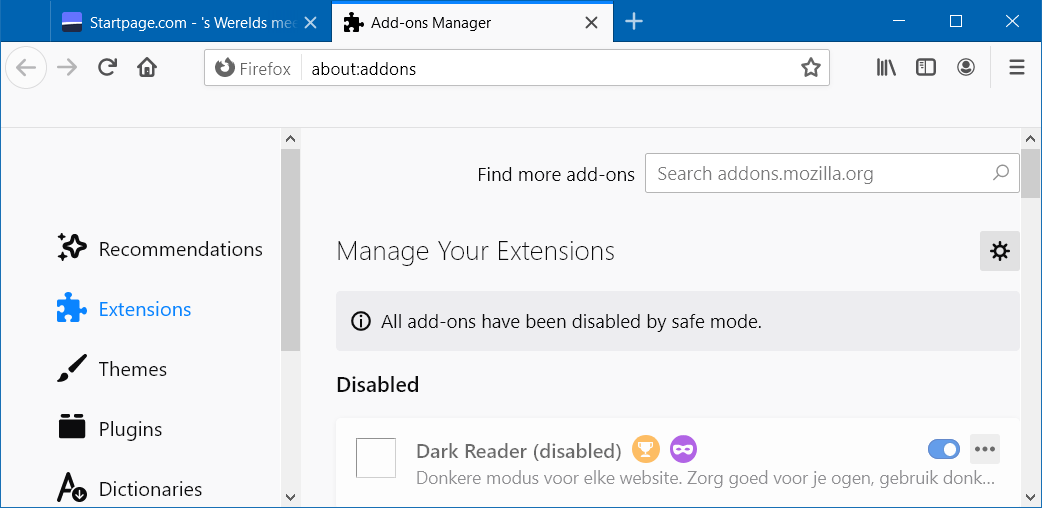 |
| Add-onbeheerder: alle add-ons uitgeschakeld (disabled) |
In Windows kun je ook in de veilige modus starten door Firefox (te sluiten en opnieuw) te starten terwijl je de Shift-toets ingedrukt houdt. In Linux kan dit in een terminalvenster met het commando: firefox --safe-mode. Starten in de veilige modus verandert niets blijvend. Na een herstart in de normale modus is alles weer als vanouds. Of het probleem met je webinar-verbinding verdwijnt in veilige modus of niet, vanuit voornoemde supportwebpagina kun je verder klikken om diverse oplossingsstrategieën te proberen die mogelijk tot een correcte werking in normale modus leiden.
.
